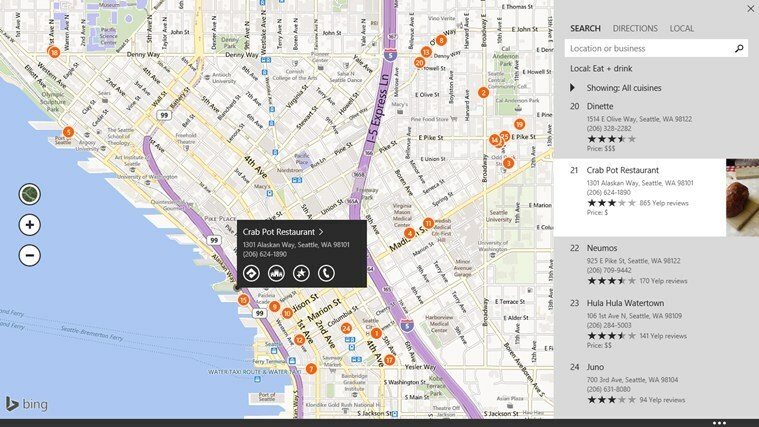Keine neugierigen Leute mehr, wenn Sie Ihren Suchverlauf löschen
- Standardmäßig zeichnet Bing neben anderen Browsing-Aktivitäten auch Ihren Suchverlauf auf.
- Wenn Sie diese Informationen lieber löschen möchten, müssen Sie sich bei Ihrem Microsoft-Konto anmelden.
- Bleiben Sie dran für einen detaillierten Bericht darüber, wie Sie Ihre vorherigen Suchanfragen löschen können.

Wenn Sie schon einmal Bing verwendet haben, ist Ihnen vielleicht aufgefallen, dass es Ihren Suchverlauf verfolgt. Es handelt sich um eine großartige Funktion, mit der Sie frühere Suchvorgänge schnell wiederholen können, ohne sie sich merken oder manuell eingeben zu müssen.
Wenn Ihnen diese Funktion jedoch nicht gefällt, können Sie sie einfach deaktivieren und alle Daten von Ihrem Computer entfernen.
Warum sollte ich meinen Bing-Suchverlauf löschen?
- Das Löschen Ihres Bing-Suchverlaufs trägt dazu bei, diese Informationen vor neugierigen Blicken zu schützen.
- Um zu verhindern, dass Werbetreibende Ihre Aktivitäten auf mehreren Plattformen verfolgen.
- Schützen Sie Ihre sensiblen persönlichen Daten und verbessern Sie die Leistung Ihres Browsers.
- Machen Sie Speicherplatz frei und verhindern Sie, dass sich Ihr Browser mit alten, unerwünschten Dateien wie Cookies füllt.
Wie lösche ich den Suchverlauf von Bing vollständig?
1. Mithilfe Ihres Microsoft-Kontos
- Melden Sie sich bei Ihrem Microsoft-Konto an oder gehen Sie zu Bings offizielle Website Einloggen.
- Klicken Sie auf die Menükachel und wählen Sie aus Suchverlauf.

- Schlagen Sie die Alles löschen Taste.

2. Durch die Verwendung Ihrer Browsereinstellungen
- Offen Microsoft Edge, klicken Sie auf die drei Ellipsen in der oberen rechten Ecke und wählen Sie aus Einstellungen aus dem Dropdown-Menü.

- Unter Datenschutz, Suche und Dienste, wählen Wählen Sie aus, was gelöscht werden soll.

- Wählen Sie einen Zeitraum aus und aktivieren Sie die Kontrollkästchen für alle verfügbaren Daten.
- Drücke den Frei Jetzt Taste.

Wenn Sie Bing als Standardsuchmaschine verwenden, wird Ihr Suchverlauf in Ihre Browserverlaufseinstellungen einbezogen. Durch das Löschen Ihres Browserverlaufs löschen Sie auch Ihren gesamten Suchverlauf, einschließlich aller synchronisierten Geräte.
- So laden Sie den Opera Crypto Browser für den PC herunter
- Chrome-Tabs zeigen keine Namen an? 5 Möglichkeiten, dies zu beheben
- Chrome Tabs werden nicht im Hintergrund geladen? Hier erfahren Sie, was zu tun ist
- Fix: Angeheftete Chrome-Tabs werden beim Start nicht geladen
Was kann ich tun, wenn der Suchverlauf von Bing nicht gelöscht wird?
- Stellen Sie sicher, dass Ihr Browser und Ihr Betriebssystem auf dem neuesten Stand sind. Du möchtest vielleicht Starten Sie Ihren Computer im abgesicherten Modus neu für ein gutes Maß.
- Melden Sie sich von allen Ihren Geräten ab und dann wieder bei Ihrem Microsoft-Konto an.
- Löschen Sie Ihre Cookies und Ihren Cache, da Cookies manchmal das Löschen Ihres Suchverlaufs beeinträchtigen können.
- Führen Sie einen System-Antivirenscan durch Suchen Sie nach beschädigten Dateien, die möglicherweise das Löschen verhindern.
- Dein Der Suchverlauf wird nicht gelöscht, wahrscheinlich aufgrund Ihrer Browsereinstellungen, also versuchen Sie es zurückzusetzen.
Letztendlich ist es wichtig, sich daran zu erinnern, dass die Leute wahrscheinlich überall im Internet zuschauen werden, wo Sie sich aufhalten. Ihr digitaler Fußabdruck bleibt verfügbar, solange Sie auf das Internet zugreifen. Sie können jedoch einschränken, was Sie teilen.
Und wenn Sie feststellen, dass Sie es sind Sie können Ihren Browserverlauf nicht löschen, gibt es andere Möglichkeiten, Ihre Aktivitäten privat zu halten und Ihre persönlichen Daten vor den Händen von Werbetreibenden zu schützen, z Verwendung privater Browser.
Dies geht auch über Ihr Surfen hinaus. Wenn Sie einen gemeinsam genutzten PC verwenden, empfehlen wir Ihnen Aktuelle Dateien löschen um Ihre Aktivitäten geheim zu halten.
Hoffentlich hat dieser Artikel Aufschluss darüber gegeben, wie Sie Ihre Bing-Suche löschen können. Wir würden uns über Ihr Feedback zu diesem und allen anderen Tipps freuen, die Sie verwenden, um Ihre Aktivitäten beim Surfen privat zu halten. Schreiben Sie uns unten einen Kommentar.